Автор:
John Pratt
Дата На Създаване:
11 Февруари 2021
Дата На Актуализиране:
1 Юли 2024
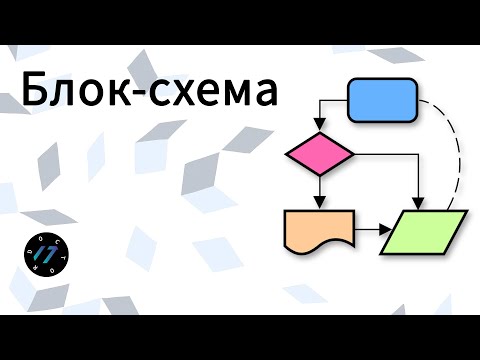
Съдържание
- Стъпвам
- Метод 1 от 3: Проектиране на концепцията
- Метод 2 от 3: Създайте блок-схема в Excel
- Метод 3 от 3: Създайте блок-схема в Word
Блок-схема е помощ при разбиването на труден за разбиране процес в редица достъпни концепции. Създаването на успешна блок-схема включва балансиране на информацията, която искате да предадете, и простотата, с която я представяте. За да създадете диаграма на пара в Excel, трябва да създадете мрежа, да свържете фигури в менюто Фигури и да добавите текст. За да създадете блок-схема в Word, трябва да създадете платно, да активирате мрежата, да създадете и свържете фигури от менюто Фигури и да добавите текст.
Стъпвам
Метод 1 от 3: Проектиране на концепцията
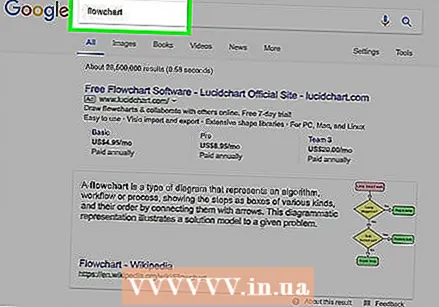 Запишете основните си понятия. Ключът към успешната блок-схема е четливостта. Уверете се, че основните ви концепции са прости и че преходът от разбиране към разбиране се обяснява с прости стъпки.
Запишете основните си понятия. Ключът към успешната блок-схема е четливостта. Уверете се, че основните ви концепции са прости и че преходът от разбиране към разбиране се обяснява с прости стъпки. - Уверете се, че имате ясно разграничена крайна точка предвид за графиката. Това помага да се увеличи четливостта.
 Вземете решение между стандартно или плавно оформление. Стандартната блок-схема разделя процеса на ключовите концепции и необходимите действия. Ако имате няколко групи, участващи в процеса, както е посочено в блок-схемата, оформлението на плаваща лента може да помогне да се покаже кой какво трябва да прави. Всяка блок-схема се поставя в „Работа“ на групата, отговорна за изпълнението на определена задача (маркетинг, продажби, човешки ресурси и др.).
Вземете решение между стандартно или плавно оформление. Стандартната блок-схема разделя процеса на ключовите концепции и необходимите действия. Ако имате няколко групи, участващи в процеса, както е посочено в блок-схемата, оформлението на плаваща лента може да помогне да се покаже кой какво трябва да прави. Всяка блок-схема се поставя в „Работа“ на групата, отговорна за изпълнението на определена задача (маркетинг, продажби, човешки ресурси и др.). - Диаграмите за плуване обикновено се поставят хоризонтално или вертикално. Началната точка е горният ляв ъгъл на графиката.
- Диаграмите на Swimlane може да бъде трудно да се проектират, когато имате различни концепции, обменени между различни отдели. Това води до разхвърляни диаграми.
 Подредете вашата блок-схема. Преди да започнете да проектирате вашата блок-схема със софтуер, разработете я на лист хартия. Поставете началните концепции отгоре и допълнително разширете диаграмата по-долу.
Подредете вашата блок-схема. Преди да започнете да проектирате вашата блок-схема със софтуер, разработете я на лист хартия. Поставете началните концепции отгоре и допълнително разширете диаграмата по-долу. - Повечето блок-схеми работят на прост двоичен принцип. В онези моменти от процеса, в които възникват вариации, на читателя се поставя въпрос с „да“ или „не“. Отговорът ще доведе читателя до правилното разбиране.
- Използвайте различни форми, за да представите различни видове концепции или решения. Добавянето на визуални реплики ще помогне да се увеличи четливостта и разбирането.
 Разбийте сложните процеси. Ако части от вашата блок-схема станат твърде пълни, поставете подпроцеса в нова блок-схема. Добавете текстово поле като препратка, за да поставите подпроцеса в оригиналната блок-схема и за да може читателят да се върне към него, когато прегледа разширението.
Разбийте сложните процеси. Ако части от вашата блок-схема станат твърде пълни, поставете подпроцеса в нова блок-схема. Добавете текстово поле като препратка, за да поставите подпроцеса в оригиналната блок-схема и за да може читателят да се върне към него, когато прегледа разширението.
Метод 2 от 3: Създайте блок-схема в Excel
 Създайте мрежа. Електронните таблици на Excel имат клетки, които са по-широки, отколкото са високи по подразбиране. За да създадете еднаква блок-схема, ще трябва да изравните клетката в квадрат. Правите това, като щракнете върху бутона Избор на всички клетки в горния ляв ъгъл на електронната таблица.
Създайте мрежа. Електронните таблици на Excel имат клетки, които са по-широки, отколкото са високи по подразбиране. За да създадете еднаква блок-схема, ще трябва да изравните клетката в квадрат. Правите това, като щракнете върху бутона Избор на всички клетки в горния ляв ъгъл на електронната таблица. - Щракнете с десния бутон върху заглавието на всяка колона и изберете Ширина на колоната от менюто. Въведете 2.14 в полето и натиснете Enter. Това прави квадрати на всички клетки.
- Включете Snap to Grid от менюто Align (Подреждане) в раздела Page Layout. Това ще преоразмерява обектите, които създавате, за да се поберат в мрежата, правейки фигурите еднакви.
 Задайте полетата. Ако искате да експортирате електронната таблица в Word или друга програма, уверете се, че полетата са еднакви. Регулирайте полетата в менюто Margins (в групата Page Setup) в раздела Page Layout, за да съответстват на програмата, в която ще го експортирате.
Задайте полетата. Ако искате да експортирате електронната таблица в Word или друга програма, уверете се, че полетата са еднакви. Регулирайте полетата в менюто Margins (в групата Page Setup) в раздела Page Layout, за да съответстват на програмата, в която ще го експортирате. - Можете да регулирате ориентацията на документа (портрет или пейзаж), като използвате Orientation (в групата Page Setup) в раздела Page Layout. Диаграмите, отчитащи отляво надясно, трябва да са в хоризонтална ориентация.
 Направете фигурите. Щракнете върху раздела Вмъкване и изберете менюто Фигури (в групата Илюстрации). Изберете формата, която искате да използвате, и нарисувайте размера на кутията с мишката. След като създадете фигура, можете да коригирате нейния цвят и контур, като използвате инструментите в раздела Форматиране, който се отваря.
Направете фигурите. Щракнете върху раздела Вмъкване и изберете менюто Фигури (в групата Илюстрации). Изберете формата, която искате да използвате, и нарисувайте размера на кутията с мишката. След като създадете фигура, можете да коригирате нейния цвят и контур, като използвате инструментите в раздела Форматиране, който се отваря.  Добави текст. За да добавите текст към фигурите, щракнете в центъра на фигурата и започнете да пишете. Можете да регулирате шрифта и стила в раздела Начало. Поддържайте текста кратък и точен и се уверете, че е четлив.
Добави текст. За да добавите текст към фигурите, щракнете в центъра на фигурата и започнете да пишете. Можете да регулирате шрифта и стила в раздела Начало. Поддържайте текста кратък и точен и се уверете, че е четлив.  Свържете фигурите. Отворете менюто Shapes в раздела Insert. Изберете стила на линията, който най-добре отговаря на вашите нужди. Задръжте курсора на мишката върху първата фигура. Ще видите малък червен квадрат на границата, показващ къде могат да се съединят линии.
Свържете фигурите. Отворете менюто Shapes в раздела Insert. Изберете стила на линията, който най-добре отговаря на вашите нужди. Задръжте курсора на мишката върху първата фигура. Ще видите малък червен квадрат на границата, показващ къде могат да се съединят линии. - Започнете реда в червеното поле и го плъзнете до втората фигура.
- Червените кутии се появяват и на втората фигура. Поставете крайната точка на линията върху един от тези червени квадратчета.
- Сега фигурите са взаимосвързани. Ако преместите една от фигурите, линията остава свързана с другата фигура и ъгълът се променя съответно.
- Добавете надпис към свързващите линии, като вмъкнете текстово поле, намерено в раздела Вмъкване.
 Изтеглете шаблон. Вместо да настройвате блок-схема от нулата, онлайн са налични редица различни шаблони и съветници на Excel, безплатни и търговски, които можете да използвате. Много от тях отнемат по-голямата част от работата ви, когато става въпрос за създаване на блок-схема.
Изтеглете шаблон. Вместо да настройвате блок-схема от нулата, онлайн са налични редица различни шаблони и съветници на Excel, безплатни и търговски, които можете да използвате. Много от тях отнемат по-голямата част от работата ви, когато става въпрос за създаване на блок-схема.
Метод 3 от 3: Създайте блок-схема в Word
 Добавете платно за рисуване. Най-лесният начин да създадете блок-схема в Word е първо да създадете платно за рисуване. Рисуването на платно предлага повече свобода при работа с фигури и дава възможност за редица функции, които обикновено не са налични, като например свързващи линии.
Добавете платно за рисуване. Най-лесният начин да създадете блок-схема в Word е първо да създадете платно за рисуване. Рисуването на платно предлага повече свобода при работа с фигури и дава възможност за редица функции, които обикновено не са налични, като например свързващи линии. - Щракнете върху Insert в главното меню. Изберете Shapes в групата Illustrations, след което щракнете върху New Canvas в долната част на менюто. В документа ви ще се появи прозорец на платно. Можете да преоразмерите платното, като плъзнете ъглите.
 Активирайте мрежата. С решетка можете да правите фигури с еднакъв размер. Активирайте го, като щракнете върху платното. В раздела Формат щракнете върху Подравняване и изберете Настройки на мрежата. Поставете отметки в квадратчетата за показване на линиите на мрежата и подравняване на обектите към мрежата.
Активирайте мрежата. С решетка можете да правите фигури с еднакъв размер. Активирайте го, като щракнете върху платното. В раздела Формат щракнете върху Подравняване и изберете Настройки на мрежата. Поставете отметки в квадратчетата за показване на линиите на мрежата и подравняване на обектите към мрежата.  Направете фигурите. Уверете се, че платното е активно. Щракнете върху раздела Вмъкване и изберете менюто Фигури (в групата Илюстрации). Изберете формата, която искате да добавите, и нарисувайте размера на кутията с мишката. След като създадете фигура, можете да коригирате нейния цвят и контур, като използвате инструментите в раздела Форматиране, който се отваря.
Направете фигурите. Уверете се, че платното е активно. Щракнете върху раздела Вмъкване и изберете менюто Фигури (в групата Илюстрации). Изберете формата, която искате да добавите, и нарисувайте размера на кутията с мишката. След като създадете фигура, можете да коригирате нейния цвят и контур, като използвате инструментите в раздела Форматиране, който се отваря.  Добави текст. За да добавите текст към фигура в Word 2007, щракнете с десния бутон върху фигурата и изберете Добавяне на текст от менюто. В Word 2010/2013 кликнете върху формата и започнете да пишете. Можете да регулирате шрифта и стила в раздела Начало.
Добави текст. За да добавите текст към фигура в Word 2007, щракнете с десния бутон върху фигурата и изберете Добавяне на текст от менюто. В Word 2010/2013 кликнете върху формата и започнете да пишете. Можете да регулирате шрифта и стила в раздела Начало. 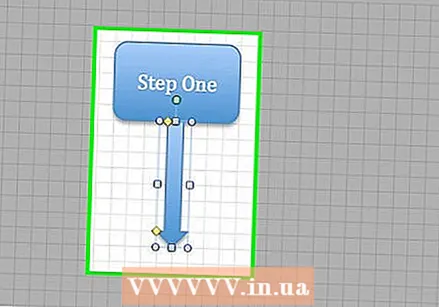 Свържете фигурите. Отворете менюто Shapes в раздела Insert. Изберете стила на линията, който най-добре отговаря на вашите нужди. Задръжте курсора на мишката върху първата фигура. Вашите малки червени квадратчета ще се появят на границата, указвайки къде могат да се съединят линии.
Свържете фигурите. Отворете менюто Shapes в раздела Insert. Изберете стила на линията, който най-добре отговаря на вашите нужди. Задръжте курсора на мишката върху първата фигура. Вашите малки червени квадратчета ще се появят на границата, указвайки къде могат да се съединят линии. - Започнете реда в червеното поле и го плъзнете до втората фигура.
- Червените кутии се появяват и на втората фигура. Поставете крайната точка на линията върху един от тези червени квадратчета.
- Сега фигурите са взаимосвързани. Ако преместите една от фигурите, линията остава свързана с другата фигура и ъгълът се променя съответно.
- Добавете надпис към свързващите линии, като вмъкнете текстово поле, намерено в раздела Вмъкване.



